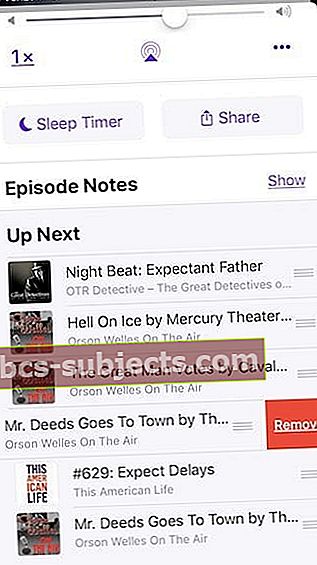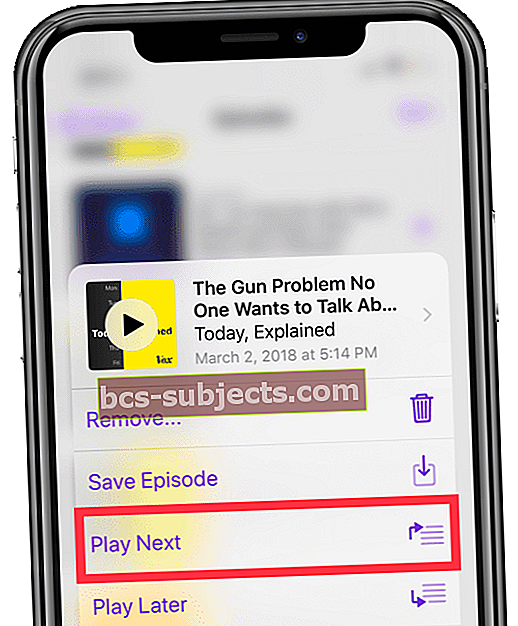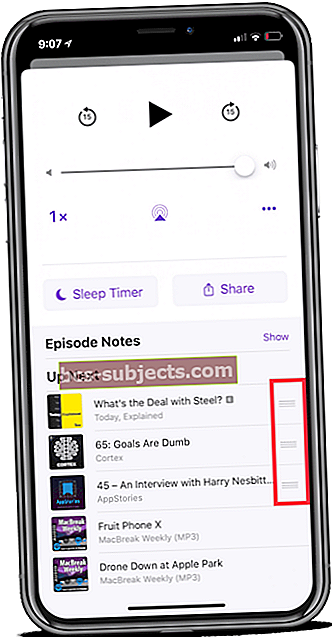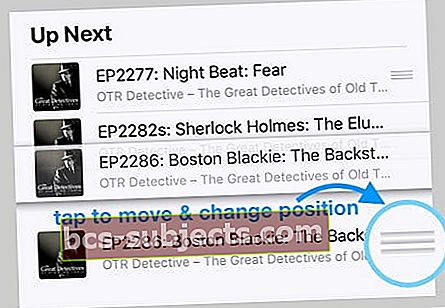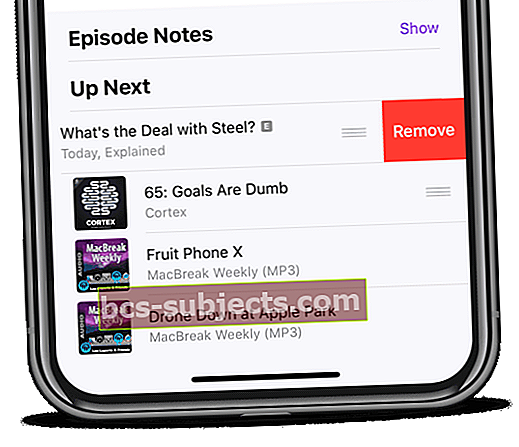Pradedant „iOS 11“, „Apple“ padarė begalę programos pakeitimų, įskaitant pagrindinių funkcijų, tokių kaip „Podcast“ grojaraščiai, pašalinimą.
Dėl kažkokių keistų priežasčių „Apple“ nusprendė pereiti prie šios funkcijosKita eilė aukštyn“Funkcija, nors ir neveikia visiškai taip pat.
„IOS 12+“ naujiena: „Podcast“ programa, skirta „Apple Watch“. Patikrinkite, kaip šiandien gauti „Podcast“ per „Apple Watch“!Kurkite „Podcast“ grojaraščius
Trumpai tariant, negalima kurti standartinių grojaraščių „Podcasts“, skirtose „iPadOS“ ir „iOS 11“ ir naujesnėms versijoms.
Vietoj to turėtumėte pasinaudoti „Kitas" eilė. Tai galima rasti pradėjus groti pasirinktą tinklalaidę.
Šios funkcijos yra panašios į „Apple Music“ programos savybes, todėl prasminga, kad šis gestas buvo pridėtas prie „Podcasts“ programos.
Žingsnis po žingsnio, norėdami sukurti „Podcast“ grojaraštį „iOS 11+“ ir „iPadOS“
- Atidarykite „Podcast“ programą
- Jei grojama tinklalaidė, perbraukite aukštyn ir patikrinkite, ar jūsų serijoje jau yra epizodų Kita eilė aukštyn
- Jei nenorite klausytis tų epizodų, perbraukite juos ir pasirinkite pašalinti
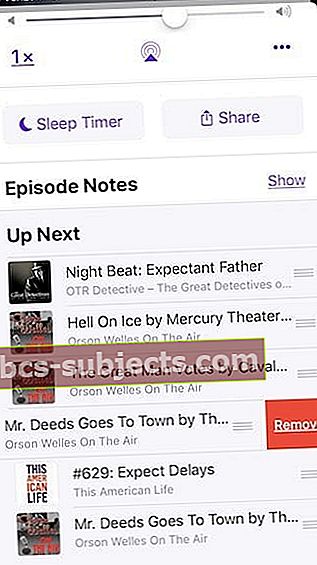
- Jei nenorite klausytis tų epizodų, perbraukite juos ir pasirinkite pašalinti
- Raskite norimų klausyti laidų serijas
- Palieskite Biblioteka ir pasirinkite „Epizodai“, „Laidos“ arba ieškokite „Neseniai atnaujinta“
- Raskite epizodą, kurį norite pridėti prie tinklalaidės eilės
- Paspauskite Išsami informacija Mygtukas
- Palieskite Daugiau mygtukas (trys taškai), kad išplėstumėte „Podcast“ meniu parinktis
- Pasirinkite „Play Next“ arba Žaisk vėliau pridėti prie savo „Podcast“ grojaraščio
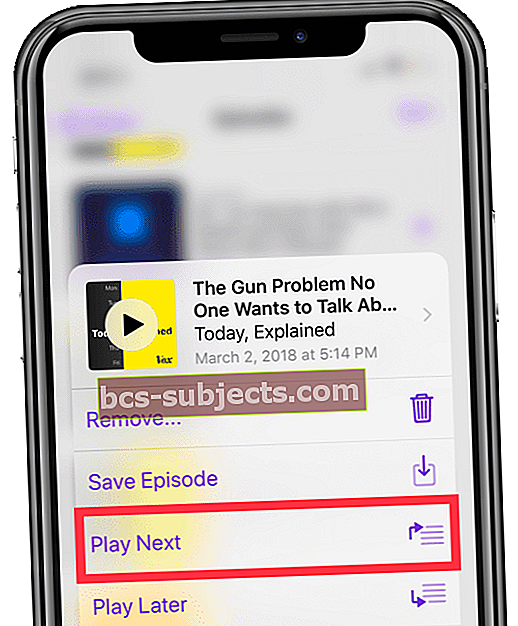
- „Play Next“ epizodas iškelia pirmą vietą eilėje
- Žaisk vėliau epizodas dedamas eilutės gale
- Pridėkite daugiau epizodų prie savo „Podcast“ grojaraščio, grojaraštyje radę kitą laidą ir epizodą, kurį norite klausytis, ir pakartokite aukščiau išvardytus veiksmus.
- Telefonuose, kuriuose yra „Quick Action“ meniu arba „3D Touch“, taip pat galite pereiti į savo biblioteką, pasirinkti epizodą ir naudoti „3D Touch“ bei pasirinkti „„Play Next““Arba„Groti vėlair “iš„ 3D Touch Menu “
Pridėkite naują tinklalaidės epizodą prie savo „Podcast“ grojaraščio eilės klausydamiesi
- Galite tęsti dabartinį tinklalaidės grojimą, išdėstydami keletą papildomų tinklalaidžių grojaraščio eilės parinkčių.
- Pridėję tinklalaidės epizodą turėtumėte pamatyti raginimą, patvirtinantį, kad jūsų eilė atnaujinta.
Manote, kad šis procesas nėra patogus vartotojui?
Mes sutinkame. Tai nepaprastai nerangu.
Be to, jokiu būdu negalima pamatyti epizodų tvarkos jūsų „Podcast“ grojaraštyje, prieš tai nepradėjus groti tinklalaidės epizodo!
Juokinga!
Kaip peržiūrėti ir tvarkyti savo „Podcast“ grojimo kitą eilę
Kai „Podcasts“ programoje sukursite „grojaraštį“, galbūt norėsite pakeisti atkūrimo eilę.
Galbūt ką nors ką tik pridėjote, ko norite klausytis toliau, o gal tiesiog norite pakeisti dalykus.
Blogos naujienos yra tai, kad nėra jokio dabartinio būdo peržiūrėti savo „Next Next List“ be grojimo tinklalaidės
- Vienintelis būdas peržiūrėti eilę ir pakeisti atkūrimo eilę yra paleisti tinklalaidės epizodą
- Tada braukite aukštyn nuo ekrano apačiosDabar žaidžia“Tinklalaidės ekranas
- Ir ieškokiteKitas" skyrius
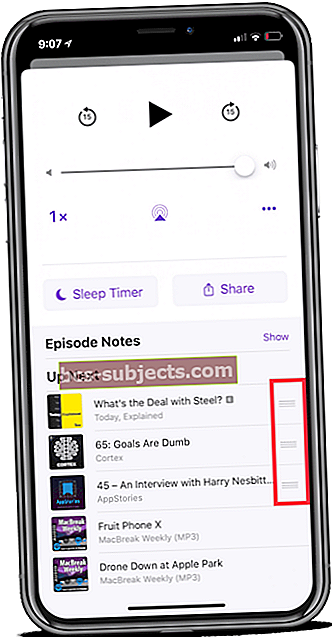
Norite pakeisti „Podcast“ eilės tvarką?
- Palieskite ir palaikykite kiekvieną tinklalaidės epizodą naudodami tris eilutes sąrašo dešinėje
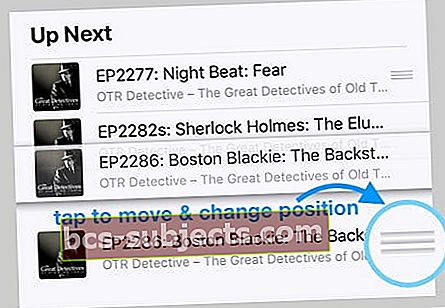
- Perkelkite kiekvieną epizodą aukštyn ir žemyn eilėje, kad pakeistumėte jų išvaizdos ir atkūrimo tvarką
- Tiesiog vilkite ir upuść savo tinklalaidžių pasirinkimus ta tvarka, kuria norite jų klausytis
Norite pašalinti epizodą iš „Podcast“ eilės?
- Sąraše „Kitas kitas“ perbraukite epizodą, kurio nenorite klausytis, ir pasirinkite pašalinti
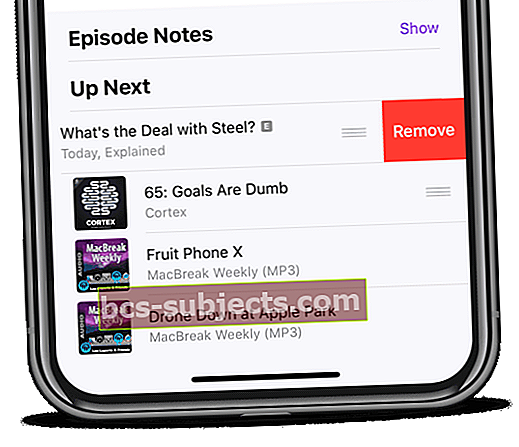
Galimos problemos ateityje
Viena problema, kurią atradau naudodamasis „Apple Podcasts“ programa, ir šiKitas' funkcija yra tinklalaidžių grupavimas.
Jei vėluojate klausytis mėgstamų tinklalaidžių, eilėje galite rasti kelis epizodus.
Tai dažniausiai nutinka tik tada, kai dabartiniame jūsų klausomame tinklalaidyje bibliotekoje yra likę senesnių epizodų.
Negalėsite jų ištrinti iš eilės, kol jų nepasieksite.
Tačiau vis tiek galite pridėti ir pašalinti daugiau tinklalaidžių epizodų prie eilės dėka „3D Touch“.
Raskite norimą pridėti epizodą, 3D palieskite epizodą ir pasirinkite „Leisti vėliau“.
Tinklalaidė bus perkelta į eilės pabaigą, tada galėsite pertvarkyti atlikdami anksčiau nurodytus veiksmus.
Išvada
Sklando murmėjimas ir gandai, kad „Apple“ artimiausiu metu siekia atnaujinti „iBooks“ programą.
Belieka tikėtis, kad „Apple“ pagaliau gaus visus „Podcasts“ programai pritaikytus trūkumus. Iki tol galite patikrinti kitas patikimas parinktis, tokias kaip „Overcast“ arba „Pocket Casts“.
Jei turite kokių nors kitų klausimų ar turite klausimų apie „Podcasts“ programą, nedvejodami nuskambėkite komentaruose. Mes būtinai atsakysime kuo greičiau, kad padėtume išspręsti kilusias problemas.